来源:小编 更新:2025-01-15 18:48:39
用手机看
亲爱的电脑小白们,是不是觉得电脑系统崩溃了,心情也跟着崩溃了呢?别担心,今天我要来教你们一个超级简单的方法——用U盘重装Windows 7系统!没错,就是那个你平时用来存储文件的小U盘,现在要变成拯救电脑的超级英雄啦!?♂?
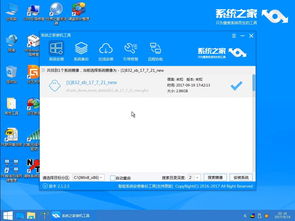

1. 一台还能正常运行的电脑(别急着关机,还有用呢)
2. 一个8G以上的U盘(别小看容量,越大越好)
3. 安装大师软件(记得关闭所有杀毒软件哦)
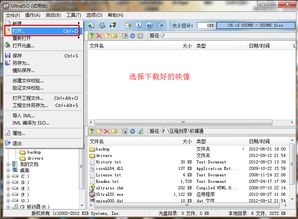
1. 制作U盘启动盘前,记得备份U盘中的重要数据,否则可能会丢失哦!
2. 制作过程中,不要随意中断,耐心等待就好。
1. 把U盘插入电脑,打开安装大师软件。
2. 选择“制作系统”功能,软件会自动识别U盘。
3. 选择Windows 7系统镜像文件,点击“开始制作”。
4. 等待软件下载系统镜像和PE系统,这个过程可能需要一段时间,耐心等待吧。
1. 制作完成后,将U盘插入需要重装的电脑。
2. 重启电脑,按住启动快捷键(通常是F12)进入启动菜单。
3. 选择U盘启动项,按Enter键进入PE系统。
1. 在PE系统中,找到“Windows 7安装器”。
2. 选择安装路径,点击“开始安装”。
3. 等待系统安装完成,这个过程可能需要一段时间,耐心等待吧。
1. 安装完成后,拔掉U盘,重启电脑。
2. 等待电脑启动,进入Windows 7系统桌面。
1. 如果你的电脑是UEFI模式,需要先修改BIOS设置,将启动顺序改为U盘启动。
2. 如果在安装过程中遇到问题,可以尝试重新制作U盘启动盘,或者在网上搜索相关解决方案。
用U盘重装Windows 7系统是不是很简单呢?只要按照以上步骤,你就能轻松拯救你的电脑啦!
温馨提示:重装系统后,记得安装必要的驱动程序和软件,让你的电脑恢复活力!
希望这篇文章能帮到你,如果你还有其他问题,欢迎在评论区留言哦!